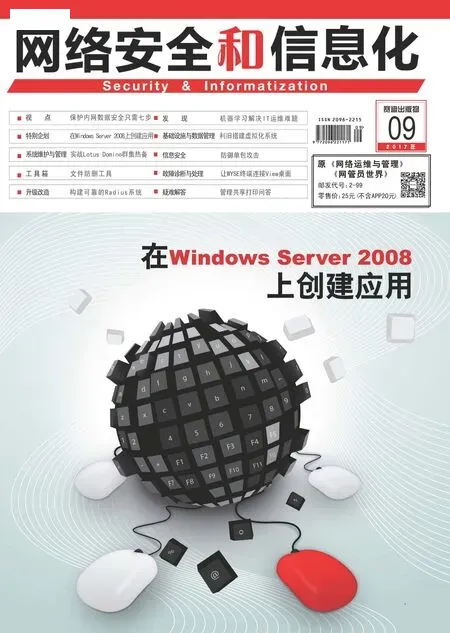让故障转移群集顺畅运行
对于特定的服务器(例如文件服务器,Web服务器等),使用故障转移群集,可以避免因为单点故障影响正常运作。在故障转移群集中,多台节点服务器安装同样的服务组件,相关的数据是保存在共享存储之中。即使某台服务器出现问题后,也可以保证群集正常对外部提供服务。在Windows Server 2012中仅仅搭建了故障转移群集是不够的,还需要采取各种方法,使其顺畅运行。这里就从更新机制和文件扩展服务等方面,介绍相关的实现方法。
群集的运作模式
为了便于说明,首先介绍如何创建故障转移群集。故障转移群集中的配置信息(例如配置数据库等)的副本保存在每一台节点主机上,在群集数据库中包含有群集的名称、网络的配置信息、节点主机的数量、当前活动的主机以及共享存储的路径等内容。当管理员对该数据库进行修改后,修改信息会自动同步到所有的节点主机上。
注意,在群集中只有一台节点主机处于活动状态,其余的主机全部处于热备用状态。当活动主机发送心跳信息给其他主机后,如果其他主机对其产生回应信息,当前主机就认为其他主机处于可用状态。如果有节点主机无法回应的话,就会被排除在群集之外。
仲裁的分类
仲裁对于故障转移群集是很重要的,仲裁分为节点仲裁、动态仲裁、磁盘仲裁和文件共享等模式。每台节点主机都拥有投票的权利,每台主机可以投一票,仲裁磁盘也具有投票权。例如,对于拥有六台节点主机的群集来说,当出现网络隔断的情况,造成两边各有三台主机可以通讯,但是两边彼此之间无法通讯。如果一边存在仲裁磁盘,那么该边就可以投4票,大于另一边的投票数,这样,票数多的一边就可以为外界提供服务。
如果主机的数量是奇数(例如三台),是没有必要使用仲裁磁盘的。因为不管如何隔断,一边的主机数量一定大于另一边。对于节点主机数量为偶数的群集来说,就需要使用仲裁磁盘。对于动态仲裁来说,当主机数量为奇数(例如三台)的群集中某台主机发生故障,就会出现只有两台主机拥有投票权的情况。动态仲裁功能可以取消其中一台主机投票权,只允许剩下的一台主机拥有投票权,保证群集处于正常状态,让群集可以正常运行,并通知管理员即使对群集进行维护。当然,该功能只是为了维护群集的稳定而采取的临时举措。
测试群集运行环境
故障转移群集必须依托域环境,在本例中,存在DC域控制器、网路存储服务器,可以按照上述方法在其上创建存储池,并发布网络虚拟磁盘,这样,节点主机就可以利用iSCSI发起程序来连接和使用网络存储资源。在群集中某台节点主机(例如节点1)上打开服务器管理器,可以将其配置的多块网卡分别配置为多个NIC组合,其中包括心跳网络、管理网络、连接网络等,并使该机连接到网络存储服务器上,并联机使用其发布的虚拟磁盘,这些磁盘分别用户数据存储和仲裁之用。
点击“添加角色和功能”链接,安装故障转移群集组件。在其他的节点主机上分别执行同样的配置,为群集的创建做好准备。在节点1上打开故障转移群集管理器,点击“验证配置”链接,在向导界面中输入群集名称,点击“浏览”按钮,导入所有的节点主机。在下一步窗口中选择“运行所有测试”项,执行测试操作。完毕后,在测试报告中如果显示“测试已成功完成,该配置适合进行群集”的信息,说明测试成功,当前环境可以配置群集。

图1 创建故障转移群集
创建故障转移群集
在管理控制台中点击“创建群集”链接,在创建向导(如图1)中输入群集名称,先不要添加所有的节点主机,而只添加少量的主机,跳过测试提示,在用于管理群集的访问点窗口中输入群集名称,在DC上的Active Directory数据库中会为其创建对应的计算机账户。在“地址”列中输入访问点地址,当客户端访问群集时,使用的就是该地址。依次点击下一步按钮,完成群集的创建操作。在控制台窗口上部显示群集的域名、当前主服务器、仲裁配置模式等信息。在左侧选择群集名称,会显示节点、存储、网络等信息。
打开对应的存储盘,在其中会发现“Cluster”文件夹,其中保存着群集的配置文件。点击“群集域名→网络”项,在右侧显示所有的网络连接项目,其中就包括用于心跳检测对外网络、数据通讯网络以及管理网络。打开某个网络项目,在属性窗口中可以更改名称,如果只选择“允许在此网络上进行群集网络通讯”项,表示用于心跳检测。心跳网络连接默认使用的是UDP 3343端口。如果还选择了“允许客户端通过该网络连接”项,说明这是管理网络,允许管理员管理群集。如果只选择“不允许在此网络上进行群集网络通讯”项,表示这是数据传输网络。
添加节点和角色
当配置无误后,点击控制台右侧的“添加节点”链接,将其他的节点主机全部添加进来。如果节点主机数量变为奇数,可以在群集域名项的右键菜单上点击“更多操作→配置群集仲裁”项,在下一步窗口中点击“添加更改仲裁见证”项,点击下一步按钮,选择“不配置仲裁见证”项(如图2),取消仲裁机制。如果某台节点主机出现故障,使节点主机数量由奇数变为偶数,在默认情况下,系统是没有任何提示的,对于这种情况,可以使用动态仲裁进行控制。打开上述仲裁配置向导,选择“配置磁盘见证”项,在下一步窗口中选择某块磁盘,之后完成配置操作。
搭建了故障转移群集之后,需要运行各种角色,来发挥群集的威力。在控制台左侧选择“群集域名→角色”项,在右侧点击“配置角色”链接,在向导界面中列出所有可以绑定的角色,例如选择“DHCP服务器”角色,在下一步窗口中输入器名称、设置访问点IP,之后设置所需的共享存储,就可以为当前群集配置DHCP服务器角色了。这样,该角色就可以在群集中正常运行,DHCP服务器角色就拥有了高可用性。在群集中添加角色和服务后,在运行过程中,需要根据情况对群集进行调控。例如对于SQL Server群集来说,在运作过程中,可能对数据的存储提出更高的要求,这就需要对其进行更加合理的配置。

图2 配置群集仲裁向导界面

图3 群集感知更新管理器窗口
群集更新机制分类和功能
对群集的更新同样不可忽视,应该及时为系统打上最新的补丁包。在通常情况下,是先在群集中的热备节点主机上安装补丁包,之后将活动主机上的服务迁移到热备主机上,因为活动主机就变成了热备用节点,就可以在上面安装补丁包了。这种方法不仅操作起来比较繁琐,而且无法让管理员及时了解群集整体更新状态。利用Windows Server 2012提供的群集感知更新功能,可以很好地解决该问题。
群集感知更新功能支持远程更新和自我更新两种方式,利用前者,可以在客户端或者管理主机上安装群集管理工具,来完成配置和更新操作。利用后者,可以实现群集的自动更新功能,通过设置合适的周期,让群集中的所有主机自动实现更新操作。上述两种模式采用的同样是先更新热备用主机,再更新活动节点主机的方式,只是可以自动实现服务的切换和迁移操作。
分析群集更新就绪信息
在管理主机上打开服务器管理器,点击“添加角色和功能”链接,在功能列表中选择“远程服务器管理工具→功能管理工具→故障转移群集工具→故障转移群集管理工具”项,完成组件的安装。打开群集感知更新管理器(如图3),在“连接到故障转移群集”列表中选择目标群集,点击“连接”按钮,连接到该群集中。在“群集节点”列表中显示该群集中的节点主机信息,包括名称、上次执行更新的状态和时间等内容。点击“分析群集更新就绪情况”链接,通过节点主机进行分析,来判断是否满足自动更新的条件。
只有所有的检测条件都通过后,才可以进行群集的更新操作。点击“预览此群集的更新”链接,来了解节点主机需要更新的补丁包信息。点击“管理此群集”链接,在群集管理器中查看各节点主机的运行状态。明确了所需的更新包后,点击“将更新应用于此群集”链接,在向导界面中的“高级选项”窗口(如图4)中,可以根据需要自定义各种更新参数。点击下一步,选择“推荐更新的接收方式和重要更新的接收方式相同”项,在下一步窗口中点击“更新”按钮,就可以为群集中的各节点主机执行更新操作。在群集感知更新管理窗口中,可以查看更新的状态信息,包括更新包的下载和安装情况等。
配置群集更新选项
在更新过程中,节点服务的暂停、重启以及切换等动作均自动完成。更新完毕后,在“正在进行的更新的日志”面板中会显示全部的更新记录。点击“生成更新运行报告”链接,在弹出窗口中点击“生成报告”按钮,创建完整的网页类型更新日志报告文件。除了执行远程更新外,还可以在群集感知更新窗口中点击“配置群集自我更新选项”链接,实现群集自动更新模式。
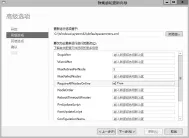
图4 群集感知更新向导界面
在向导界面中选择“在启用自我更新模式的情况下向此群集中添加CAU群集角色”项,CAU即群集感知更新,点击下一步,在“自我更新的频率”栏中选择更新的周期,包括每天、每周、每月等,默认为每月。选择具体的日期和时间,在下一步窗口中点击“浏览”按钮,选择更新配置文件,可以选择默认的配置文件或者自定义的配置文件。其余的操作与上述向导基本相同。点击“应用”,激活自动更新模式。这样,到达预设的时间后,系统就会自动对群集中的所有节点主机执行更新操作。
文件扩展服务功能分析
搭建了故障转移群集后,要想发挥器能力,需要在上面配置各种角色,为外界提供可靠性很高的各种服务。例如,在群集中可以配置文件共享服务,让客户机可以访问共享数据。在群集中,实际上只有一台节点主机处于活动状态,其余的节点主机处于热备用状态。只有当活动主机出现故障时,才会将相应的角色转移到其他节点上运行。因为相关数据是存储在后台存储服务器上的,所以不会对数据安全和完整性造成影响。
在群集中除了活动主机外,其余的节点主机实际上处于闲置状态,而活动主机却很忙碌,这就造成了设备利用率不高的问题。对于文件服务器,可以使用Scale-Out文件扩展服务,让所有的节点主机都处于活动状态,通过自适应功能,可以合理地优化访问操作。例如,某台节点主机处于高负荷运转状态,当客户机对群集进行访问时,会自动连接到工作符负荷相对较轻的节点主机上。因为所有节点主机都处于活动状态,可以通过各自的网络链路为外界提供服务,所以,整个群集的网络带宽也成倍增加。
安装文件服务器角色
Scale-Out服务对应的是应用程序(例如数据库群集、SMB共享虚拟机等)的数据存储。首先在网络存储服务器上添加并发布iSCSI虚拟磁盘,之后连接到现有的iSCSI目标上。在群集中节点1上打开服务器管理器,选择“文件和存储服务→卷→磁盘”项,按照上面谈到的方法,将虚拟盘进行联机和分区格式化分配盘符操作,该虚拟磁盘主要用于Scale-Out服务。在该节点主机上打开服务器管理器,点击“添加角色和功能”项,在向导窗口中选择“从服务器池中选择服务器”项,选择该节点主机,在角色列表中选择“文件和存储服务→文件和iSCSI服务→文件服务器”项安装该角色。注意,在所有的节点主机上都必须添加该角色。
为文件服务器角色配置横向扩展
在节点1上打开群集管理器,在左侧选择“群集域名→存储”项,在右侧显示可用的磁盘信息,其中保存存储盘或者仲裁磁盘。要想实现Scale-Out功能,必须添加对应的磁盘。点击“添加磁盘”链接,选择上述设置好的虚拟磁盘。在磁盘列表中选择该磁盘,在其右键菜单上点击“添加到群集共享卷”项,将其指派给群集共享卷。选择“群集域名→角色”项,点击“配置角色”链接,在向导界面中的选择角色窗口中选择“文件服务器”项,点击下一步按钮,选择“应用程序数据的横向扩展文件服务器”项(如图5),针对应用程序服务器(例如SQL Server服务器等)提供高可用性。

图5 选择文件服务器类型

图6 为共享选择配置文件
默认选择“文件服务器的常规使用”项,表示针对普通用户提供文件服务的高可用性。在下一步窗口中设置客户访问点名称,点击“完成”按钮,就可以为文件服务器角色配置横向扩展的高可用性。同时,在DC服务器上的活动目录数据库中会创建与之对应的安全对象,在DNS服务器中也会创建相应的记录信息。当这些工作全部完成后,选择“角色”项,在右侧可以看到该角色。在该角色的右键菜单上点击“添加文件共享”项,在向导界面中的“文件共享配置文件”列表中显示所有的配置文件项目(如图6),包括SMB共享-快速、SMB共享-高级、SMB共享-应用程序,NFS共享-快速、NFS共享-高级等。
选择合适的配置文件后,在下一步窗口中选择扩展服务角色,输入共享名称和描述信息,其余设置保持默认,这样就实现了具有扩展功能的文件服务。在该服务的管控下,群集中的所有节点主机都处于活动状态,都可以响应应用程序服务器的连接请求。例如,当多台SQL Server数据库服务器执行数据库创建等操作时,就可以选择该高可用性角色,群集中的所有节点主机都可以为其提供服务,在其中选择合适的共享存储即可。